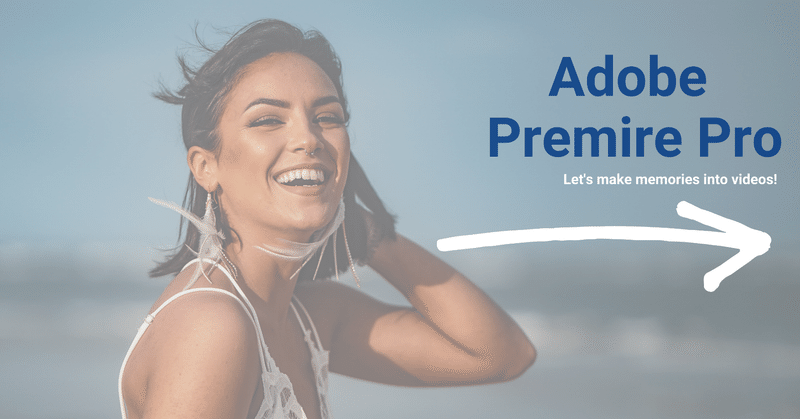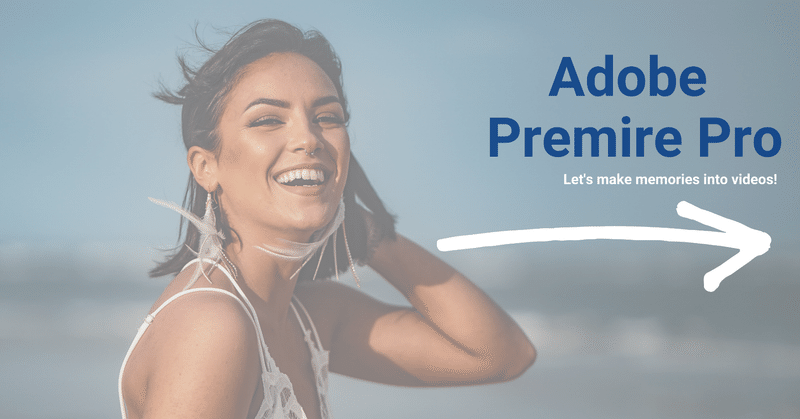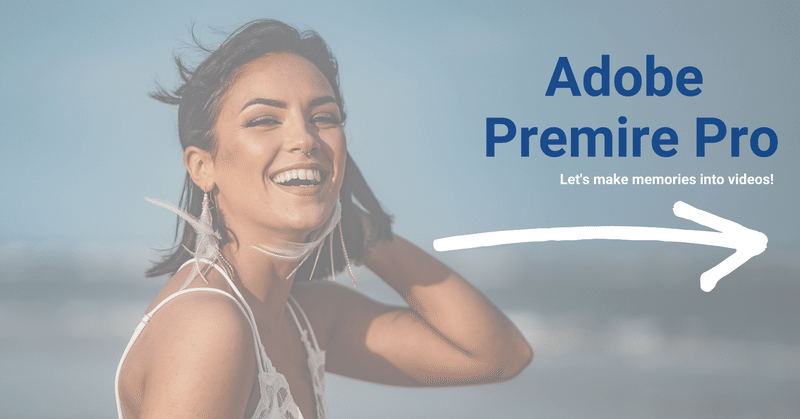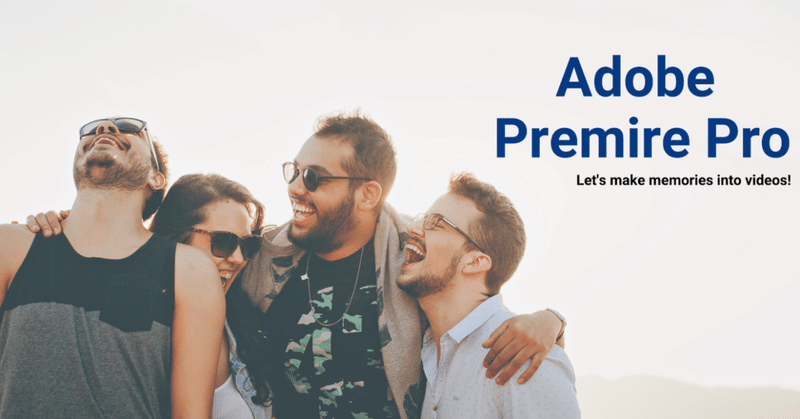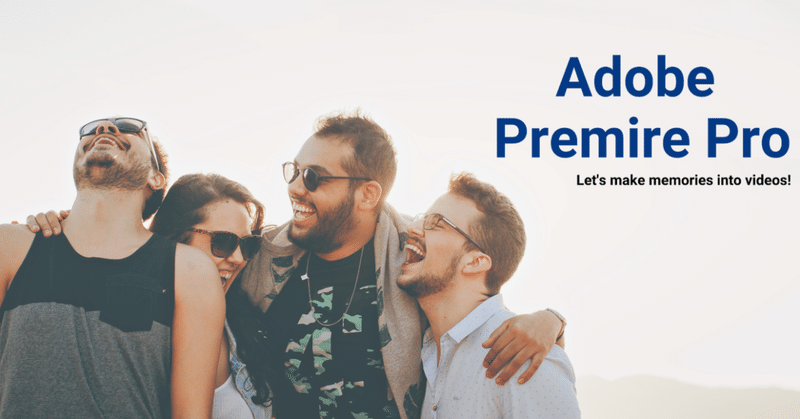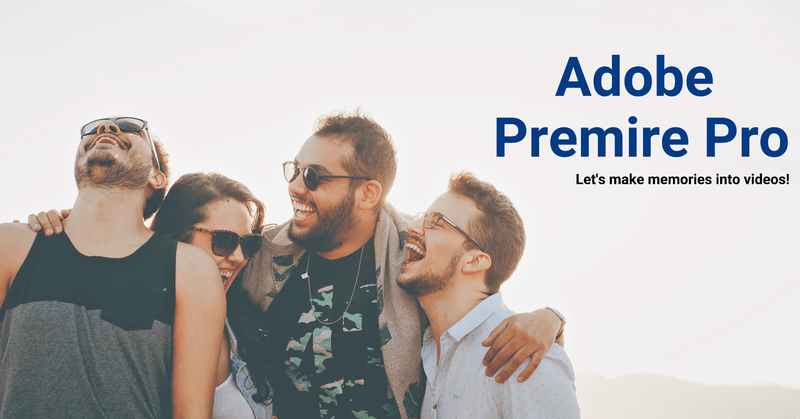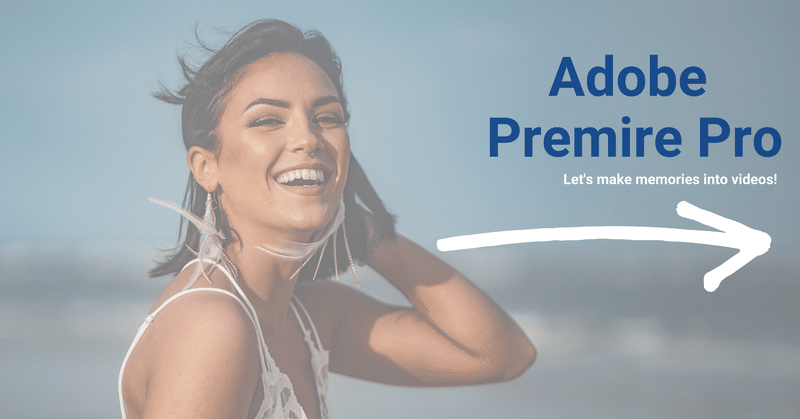記事一覧
Adobe Premire Pro_5
▶︎ショートカットキー設定を別のPCにコピーしたい場合
▶︎youtube用の動画を作成する際のシーケンス設定方法
▶︎画面内にガイドラインを引く方法
▼青線のようなガイドラインの設定が可能▼
▶︎設定しておくと便利なショートカットキー◯カット編
Z:次の編集点を再生ヘッドまでリップルトリミング
X:編集点を追加
C:前の編集点を再生ヘッドまでリップルトリミング
K:リップル削除
; :右
Adobe Premire Pro_4
▶︎ショートカットキー選択ツール:V
トラックの前方選択ツール:A
※長押しすると線より左側を選択
ペンツール:P
※長押しすると図形を入れるツール
手のひらツール:H
→タイムラインを動かすことができる
ショートカットキー設定:option+command+K
→任意のショートカットを作ることができる
▶︎パネルを閉じちゃった時→保存したレイアウトにリセット
▶︎レガシータイトルファ
Adobe Premire Pro_3
▶︎エンドロールの作り方①入れたいテキストを入力
②シーケンス上で該当のテキストを選択
③エッセンシャルグラフィックス開く
④"ロール"をクリック
▶︎文字と背景の親子付け文字の背景に座布団を設置する場合に、文字の長さによって後ろの背景も追従して自動で変更することが可能
①任意の文字(テスト)を入力
②任意の背景(シェイプ01)を設置
③背景(シェイプ01)を選択
③レスポンシブデザインを任意
Adobe Premire Pro
▶︎作業画面の名前PremireProの作業画面の名称です。
▶︎画像/動画のアップロード下記どれでもOK
・ドロップ&ドロップ
・プロジェクトパネルの余白を右クリック→読み込み
・プロジェクトパネルの余白をダブルクリック
・メディアブラウザから選択
▶︎画像を4分割にて表示する際の画像設定スケール:全て50%
左上:480,270
左下:480,810
右上:1440,270
右下:1440
Adobe Premiere Pro_6
▶︎レガシータイトルの新しいスタイルの保存方法
▼任意のスタイルの名前を決める▼
▼いらないスタイルは削除可能▼
---メモ---
不要なスタイルは右クリック
→スタイルの削除
※一つずつしか消せません
▶︎エッセンシャルグラフィクスタイル保存方法マスタースタイル
→マスターテキストスタイルを作成
→任意の名前を設定
※スタイルが分かりやすい名前がGOOD
▶︎トランスフォームで一